登录
- 微信登录
- 手机号登录
微信扫码关注“汇帮科技”快速登录
Loading...
点击刷新
请在微信【汇帮科技】内点击授权
300秒后二维码将过期
二维码已过期,点击刷新获取新二维码
登录
登录
其他登录方式
来源:汇帮科技 修改日期:2025-09-30 10:00

 官方正版
官方正版 纯净安全
纯净安全
哎,我跟你说,我最近真是被一堆PDF文件给整破防了。你懂那种感觉吗?客户发来的资料,文件名全是“新建文件1”、“扫描件_final_最终版”,乱七八糟,找个东西像在玩寻宝游戏,眼睛都快瞅瞎了。领导临时要个报表,我愣是对着满屏的文件找了十分钟,那叫一个社死现场。关键是,这种文件一多,手动一个个去改名字,改到后面手都麻了,纯纯的体力活,太影响摸鱼(划掉)工作效率了!
痛定思痛,我花了一下午时间,把市面上各种批量重命名的方法都研究了个遍,从傻瓜式软件到稍微需要动点手的技巧,全都给你整理出来了。这篇教程,就是来拯救像我们这样被文件名折磨的打工人的。学完这几招,我保证你以后再也不用为PDF改名发愁,分分钟搞定几百个文件,整理得明明白白。别人还在那焦头烂额的时候,你早就弄完喝咖啡去了,这效率,领导看了都得给你竖大拇指。好了,废话不多说,直接上干货!

这个法子特别适合只想改掉文件名里某几个字的情况,比如把所有的“草案”都换成“定稿”。
* 步骤1: 打开那个叫“汇帮批量重命名”的软件。进去之后,你会看到几个选项,我们这次是改文件名字,所以直接选“文件重命名”就行。
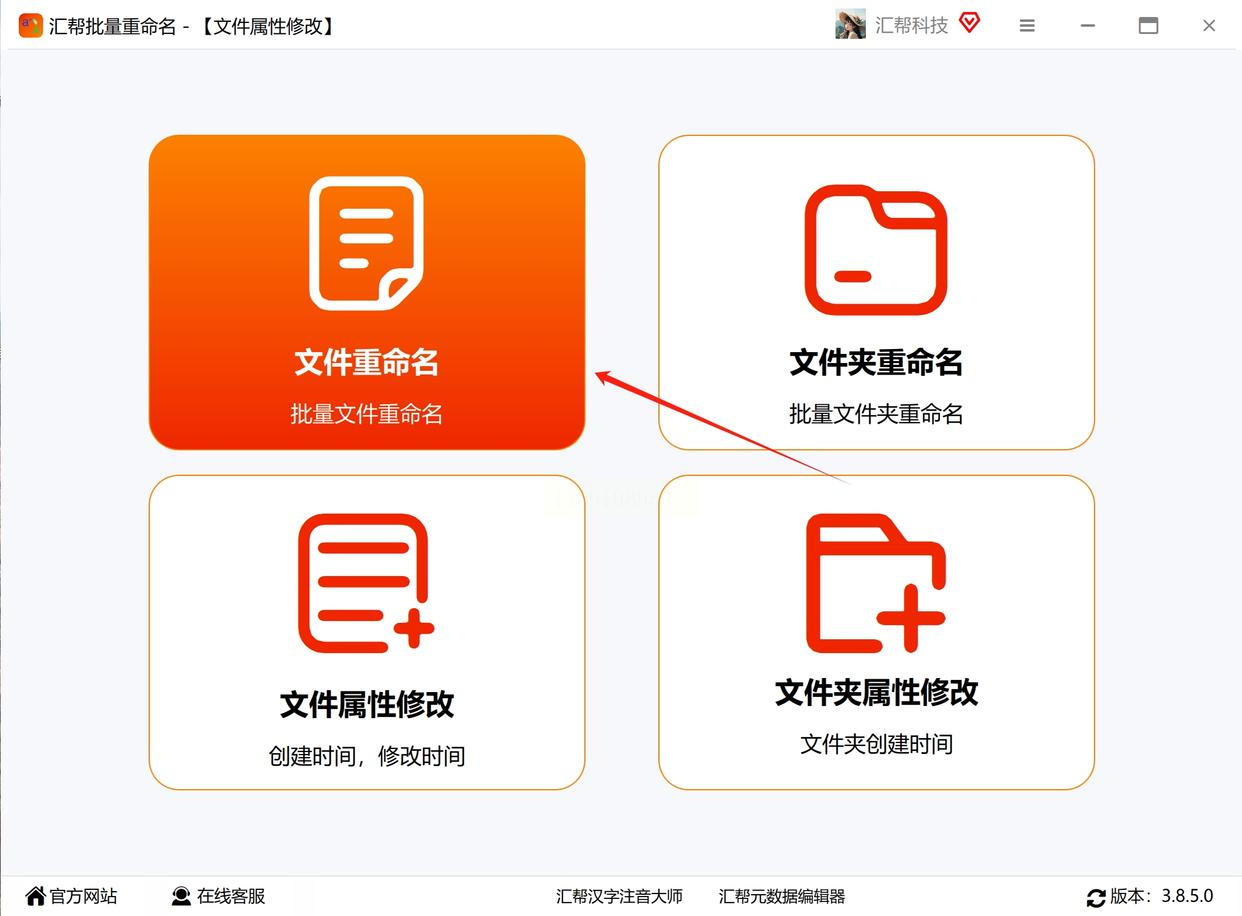
* 步骤2: 点一下那个“添加文件”的大按钮,把你电脑里那些需要改名的PDF,统统选中,然后添加进来。放心,不限制数量,有多少都能往里拽。
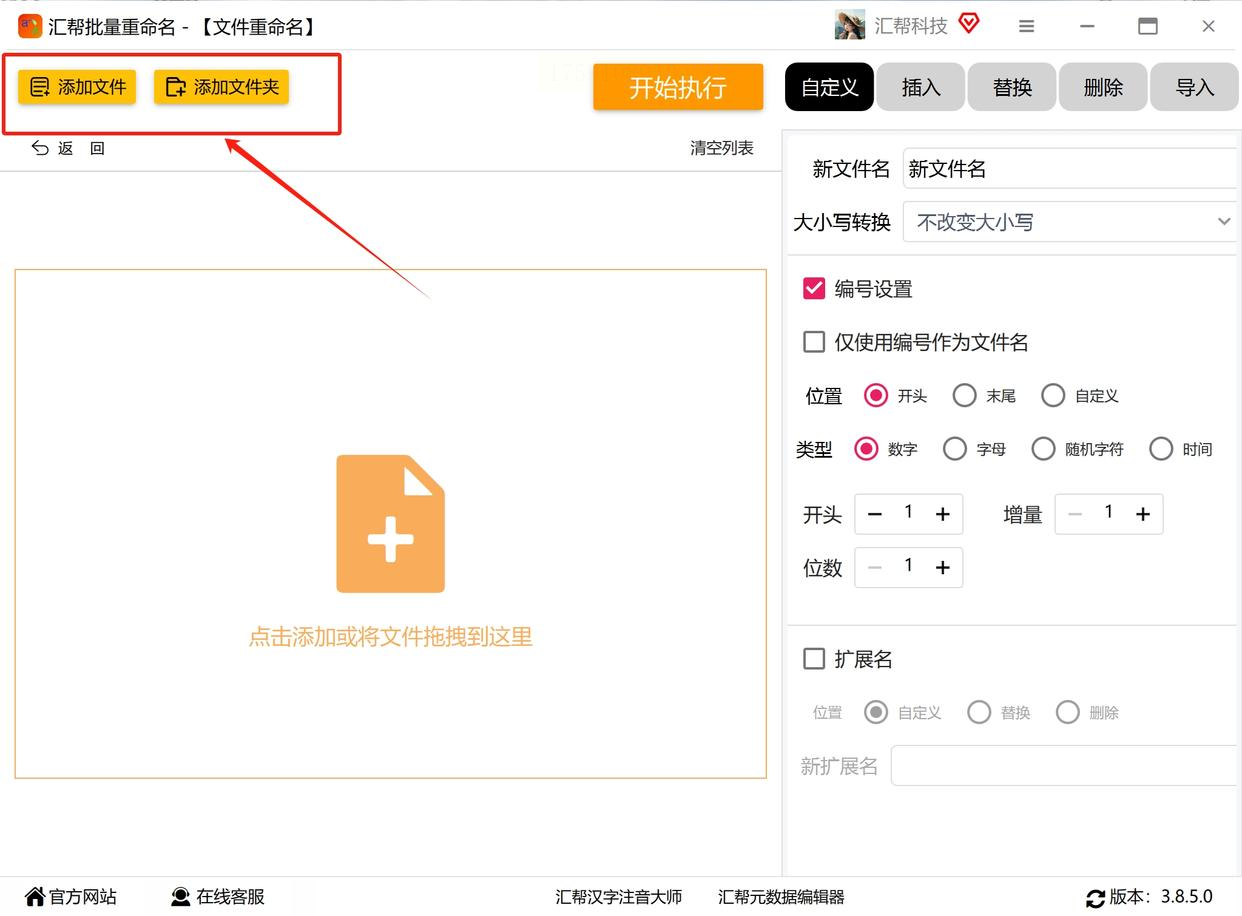
* 步骤3: 文件都进来之后,看软件右边那一排功能按钮,找到并点击“替换”这个选项。
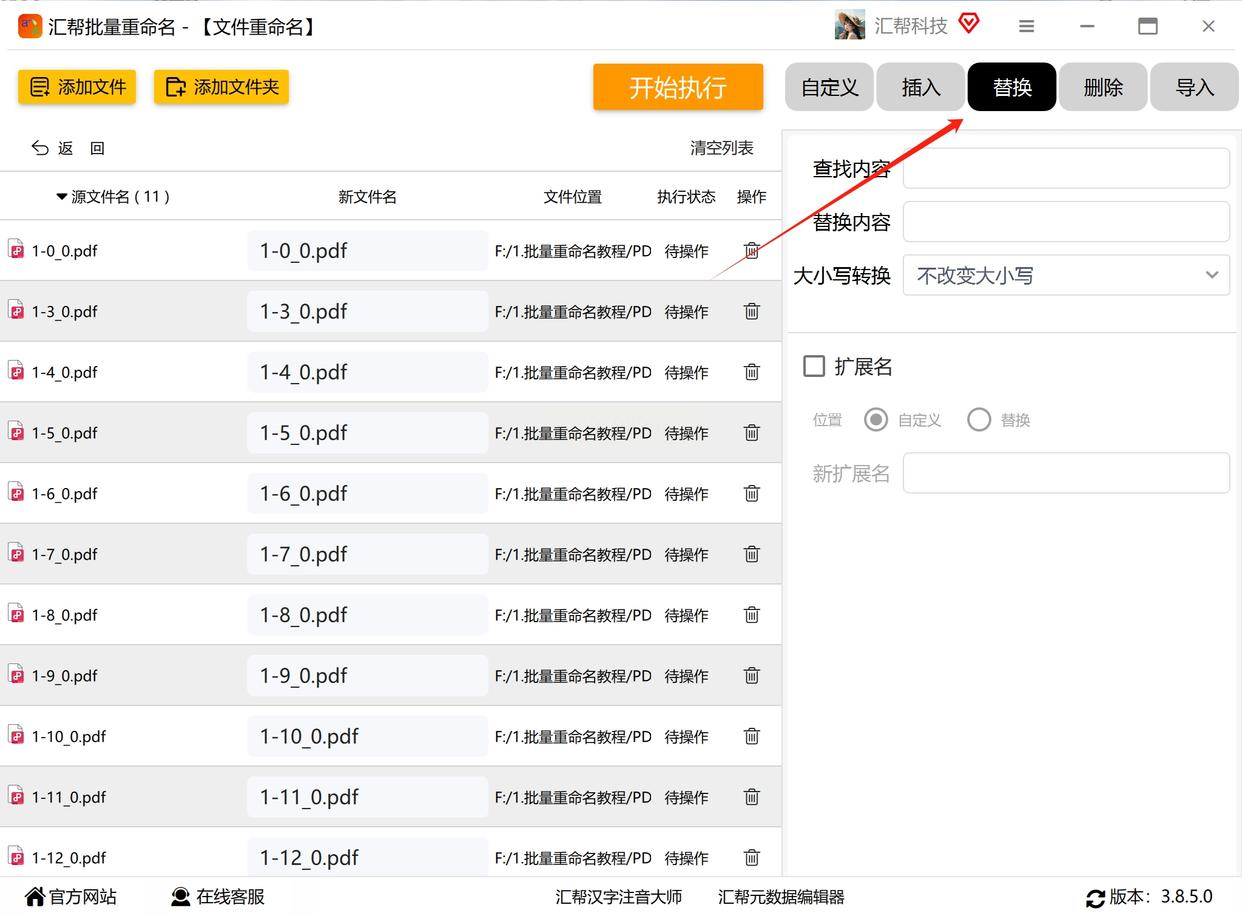
* 步骤4: 下面会出现两个输入框。在“查找内容”里,填上你想被替换掉的旧文字;在“替换为”里,填上你想换上去的新文字。
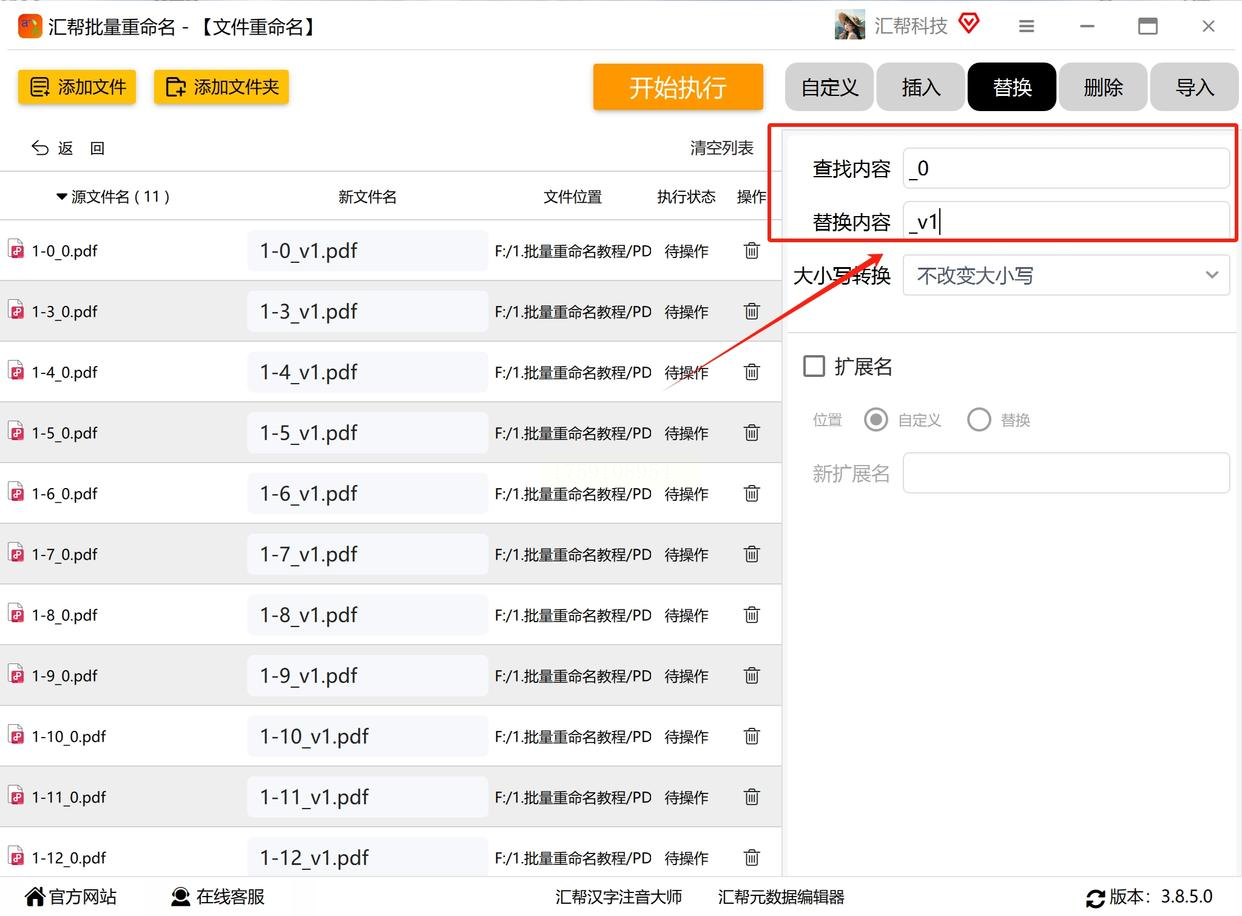
* 步骤5: 这时候,你注意看软件左边的文件列表,每个文件的新名字已经实时显示出来了。确认一下效果,是不是你想要的那样。
* 步骤6: 没问题了?那就果断点击“开始执行”按钮。
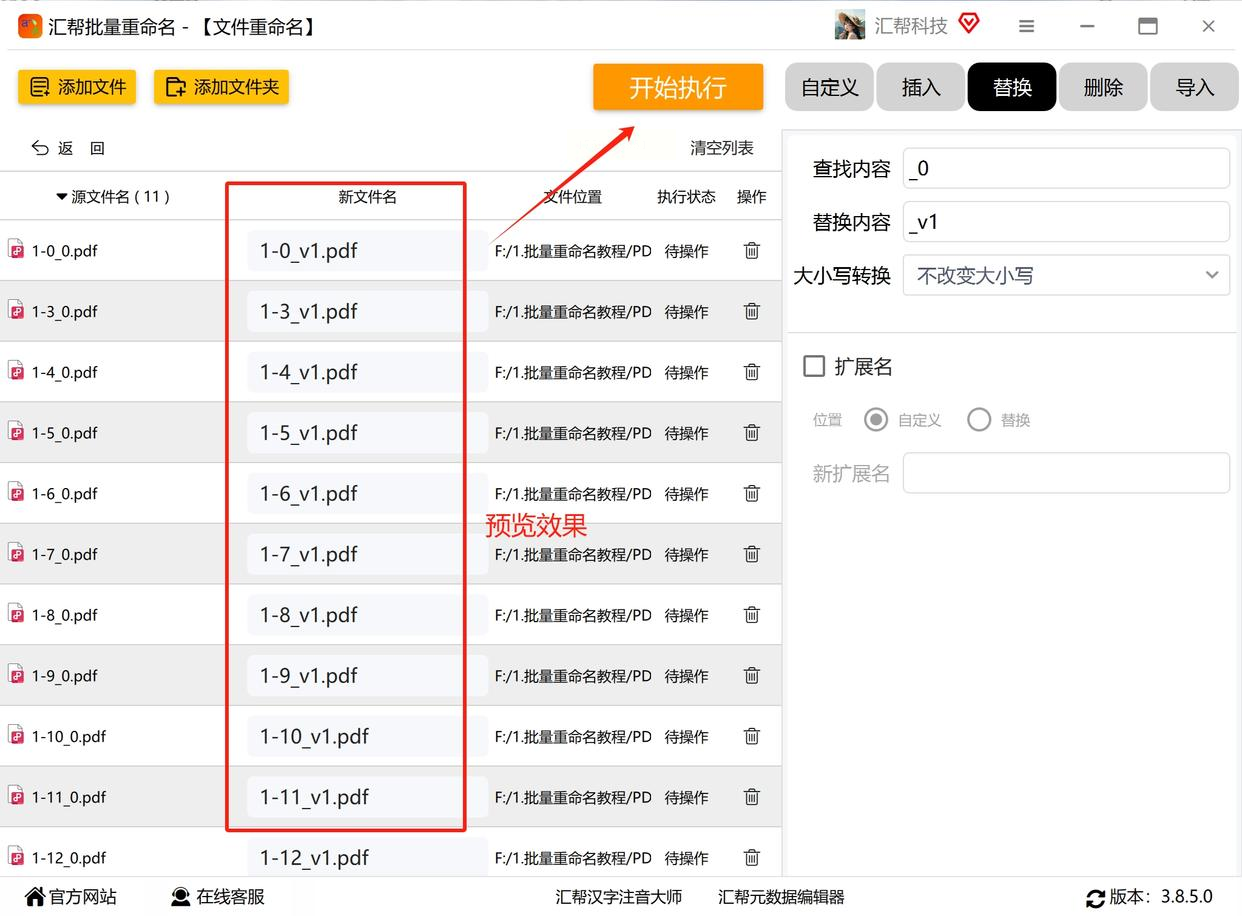
搞定!软件会直接修改你原始文件的名字,不用你再导出啥的。去文件原来的文件夹里看一眼,名字肯定都变过来了。
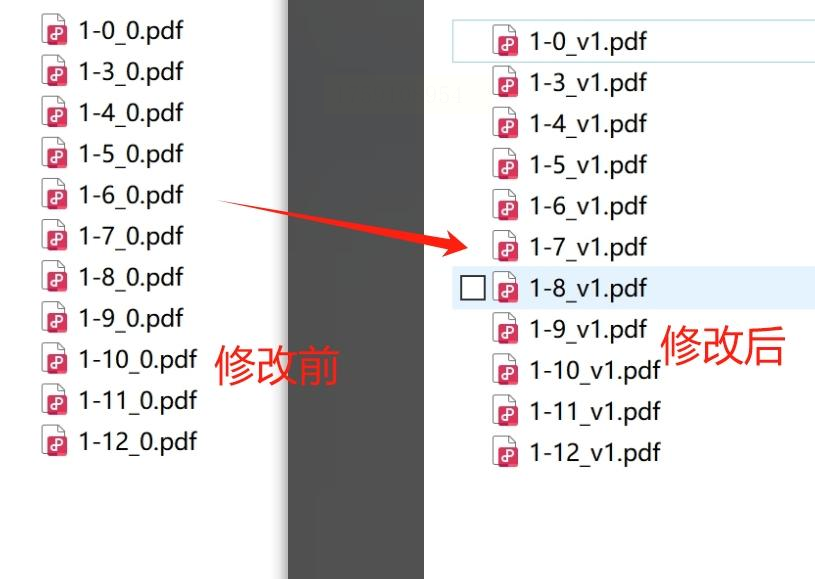
这个软件操作起来也很丝滑,尤其适合喜欢拖拽操作的朋友。
* 步骤1: 找到你下载好的“光速批量重命名”软件,双击打开它。这软件是绿色的,不用安装,非常省事。
* 步骤2: 添加文件有两种骚操作:一是点击软件里的添加按钮;二是更直接的,直接在文件夹里选中所有要改的文件,用鼠标把它们一起拖到软件窗口里,松手就行。
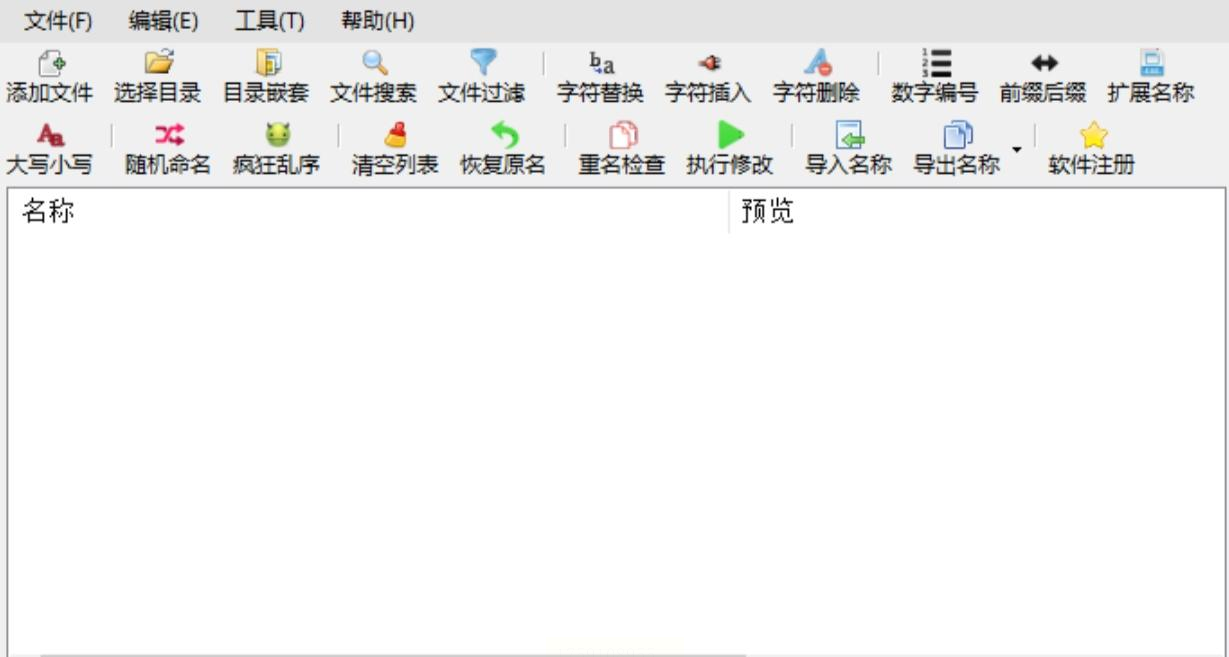
* 步骤3: 看软件上方的菜单栏,找到“字符替换”功能并点开。在弹出的窗口里,分别填上“被替换的文字”和“替换成的文字”。
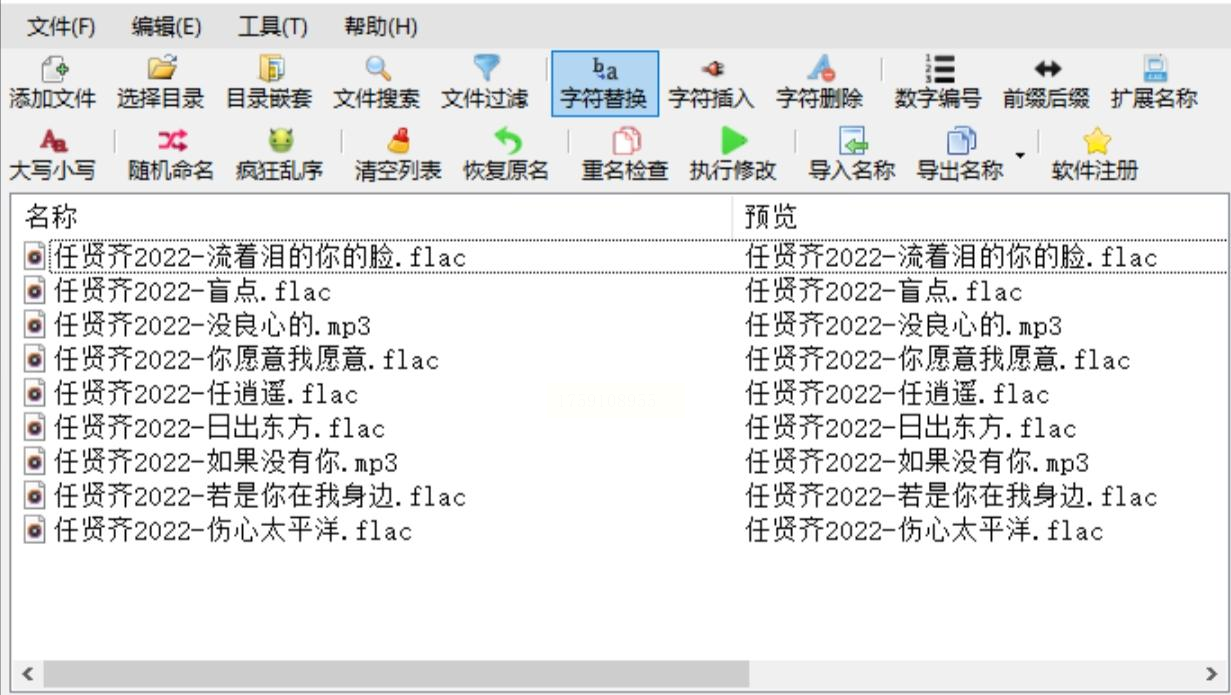
* 步骤4: 软件左边会显示文件原名,右边会预览替换后的新名字。仔细核对一下,别换错了。
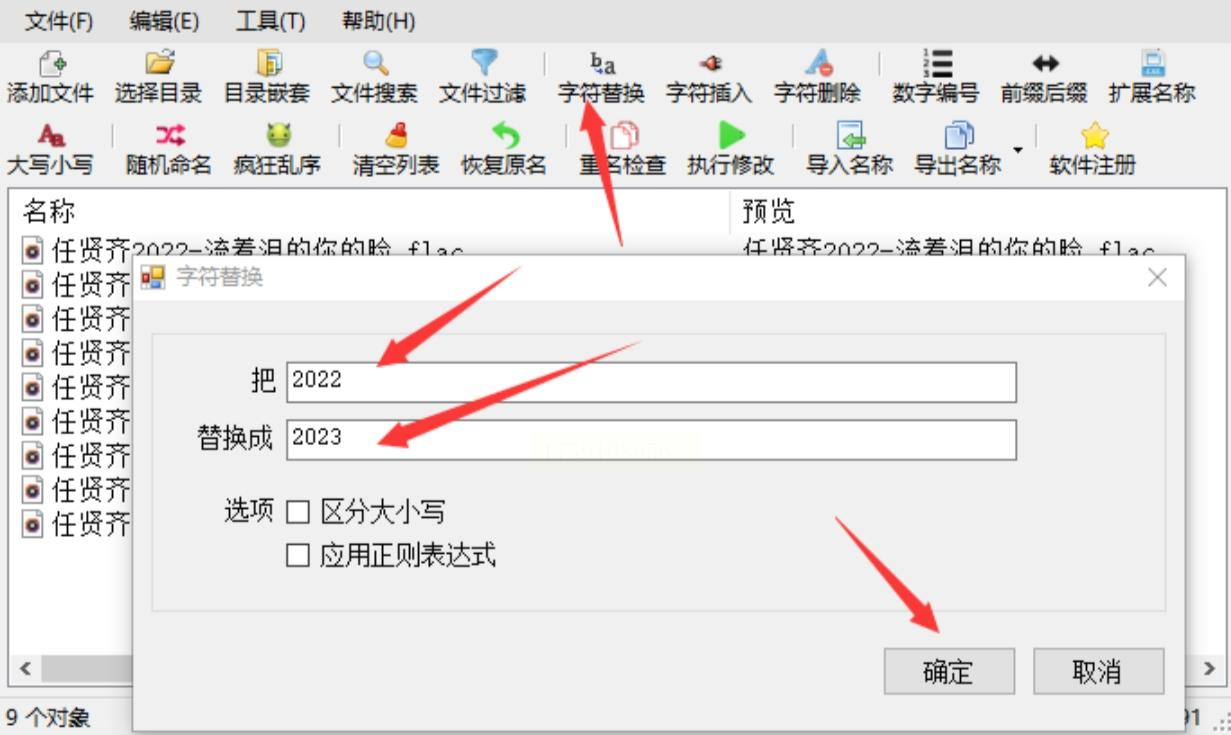
* 步骤5: 确认无误后,点击顶部的“执行修改”按钮。唰的一下,改名就完成了。回头去文件夹里检查一下成果吧。
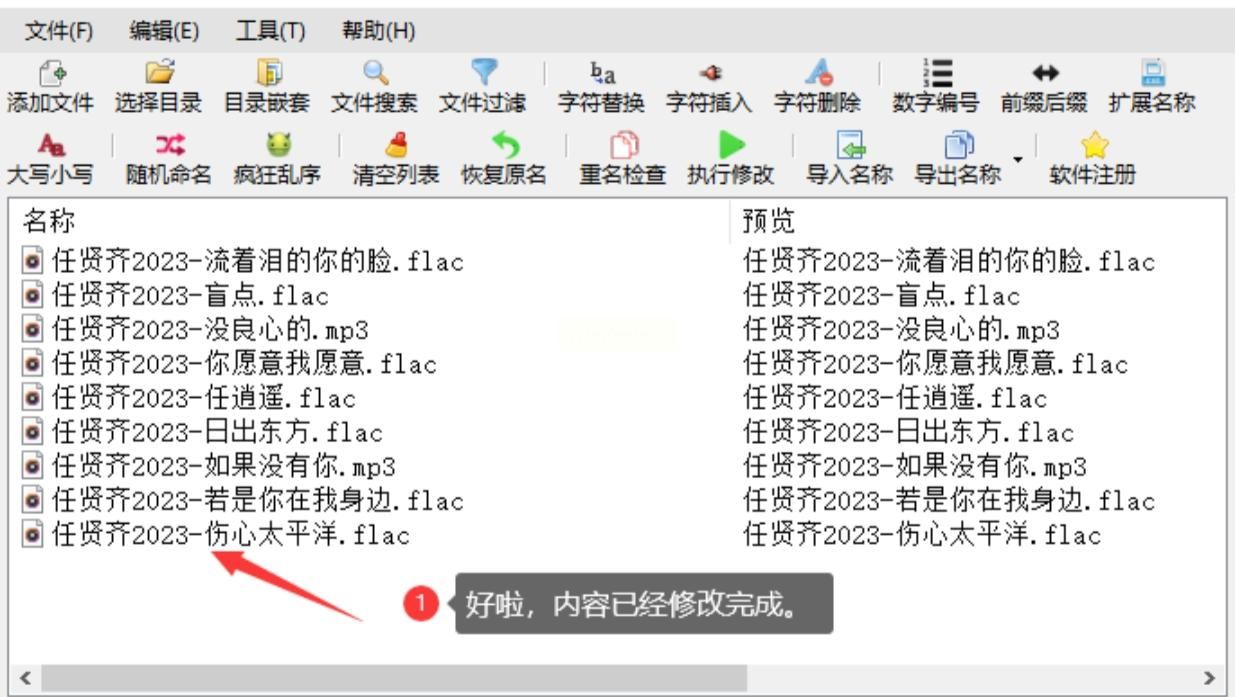
如果你的PDF正好用WPS打开着,用这招就特别方便,都不用打开额外软件。
* 步骤1: 在电脑文件夹里,找到那些需要改名的PDF文件,全部选中它们。然后在任意一个文件上点击鼠标右键,在弹出的菜单里找到“批量重命名”这个选项。
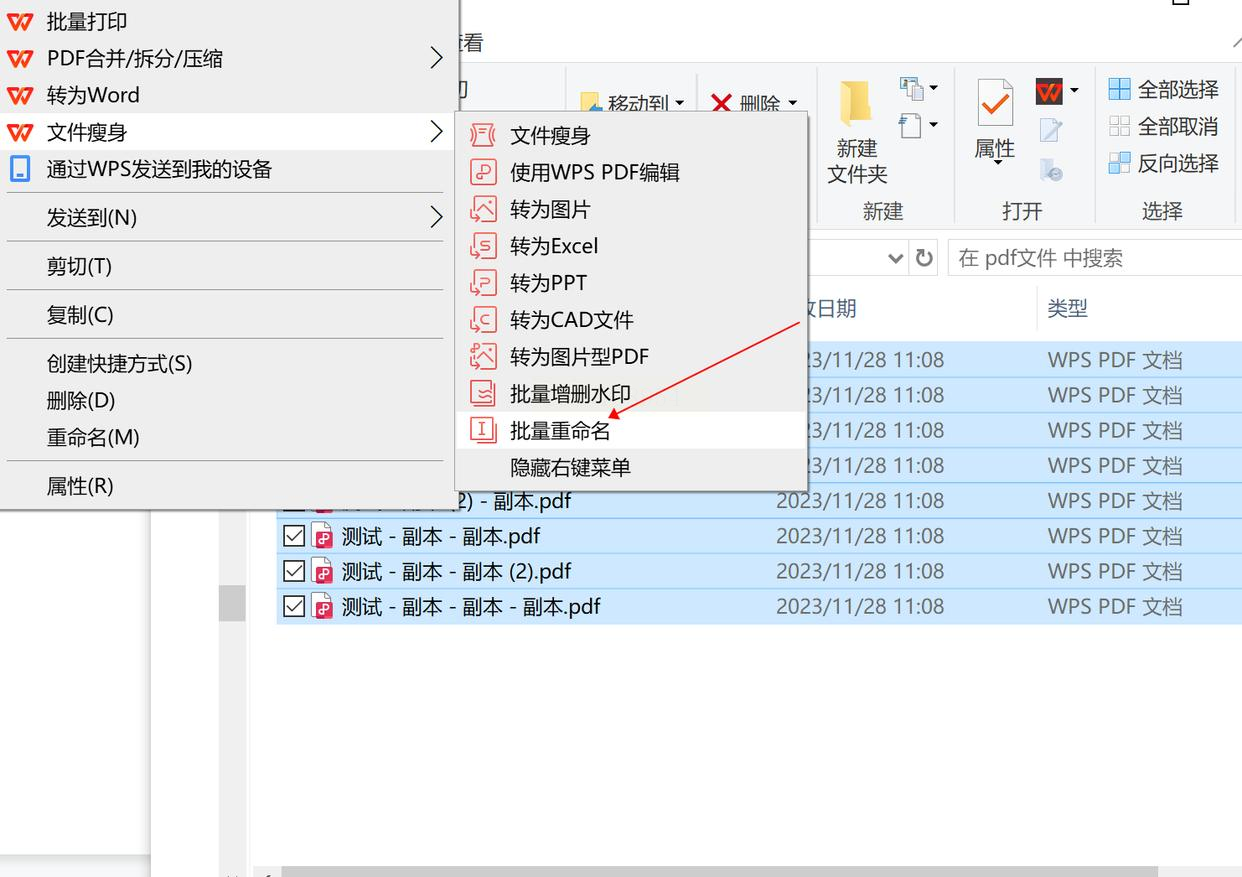
* 步骤2: 点击之后会弹出一个新窗口,在里面找到“自定义”选项。然后在“统一名称”后面的输入框里,填上你想给所有文件起的共同名字。
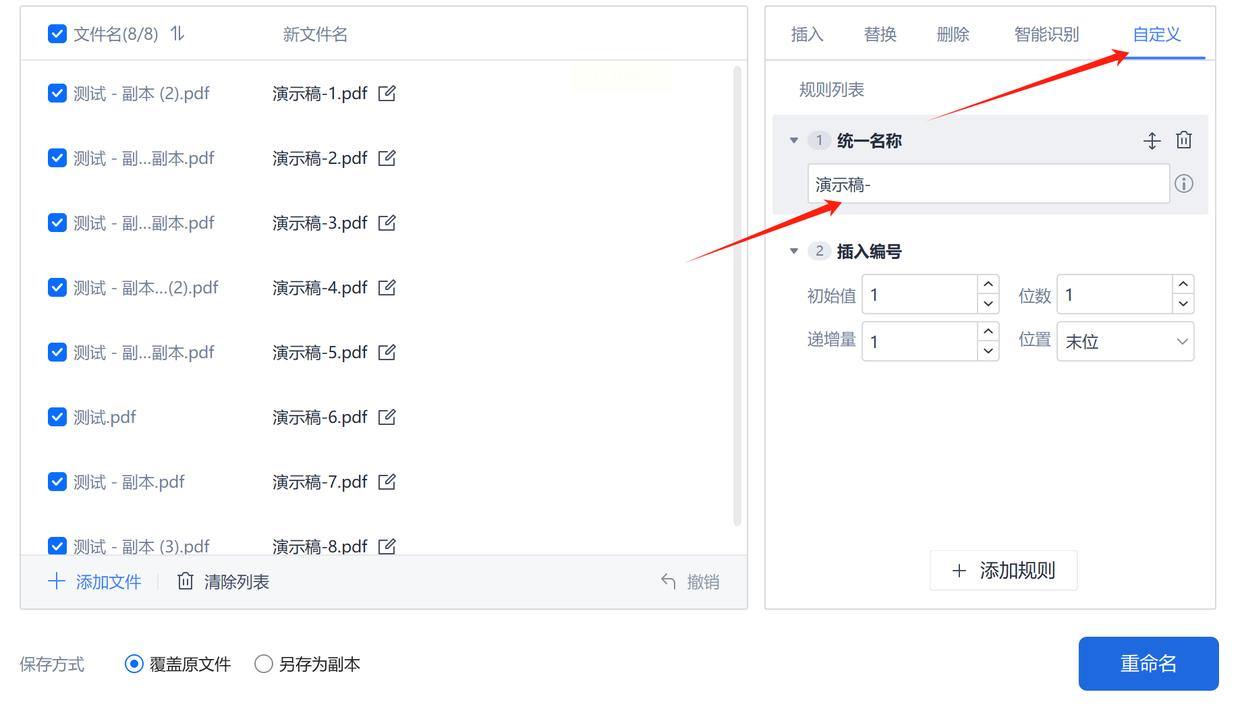
* 步骤3: 窗口左边会有一个预览效果,让你看看新文件名是不是你想要的。觉得OK了,就点击“重命名”按钮。WPS会自动帮你给所有选中的文件加上你设置的名字和序号。
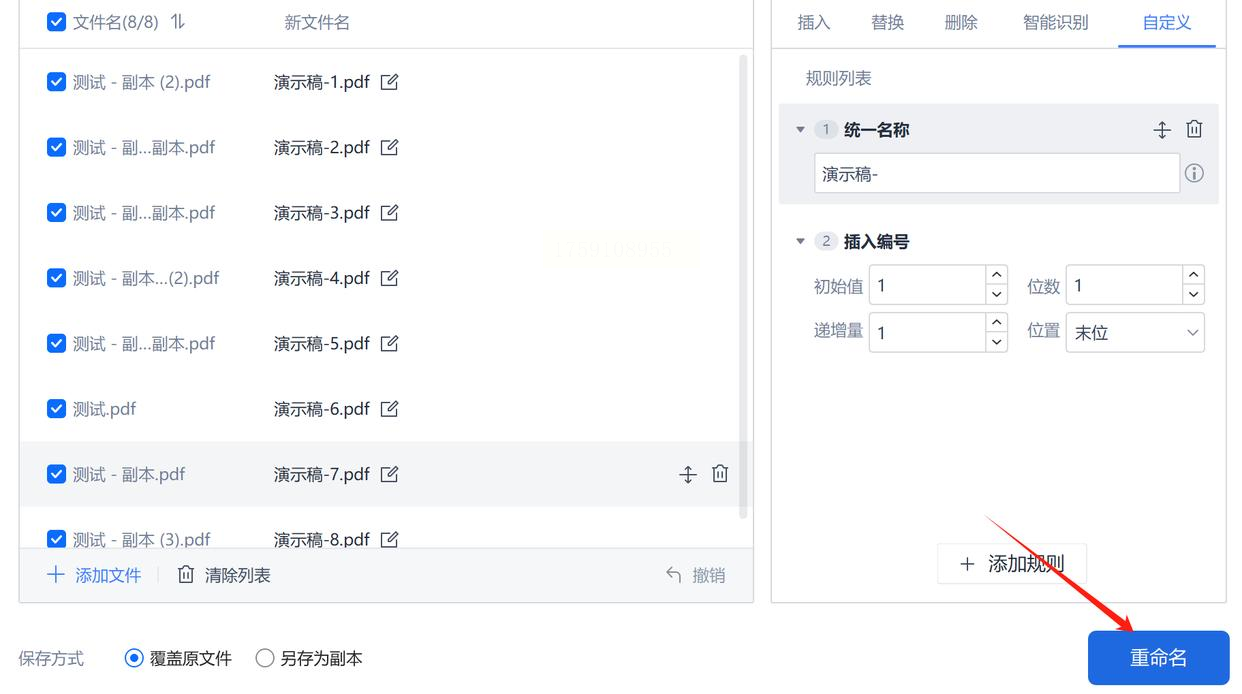
这是Windows系统自带的隐藏功能,超级简单,适合给文件快速加上有序的编号。
* 步骤1: 打开包含PDF文件的文件夹,用鼠标把所有要改名的PDF文件都选中。
* 步骤2: 在第一个文件上点击鼠标右键,选择“重命名”。
* 步骤3: 给第一个文件输入一个你想要的基干名字,比如“月度报告”。
* 步骤4: 按一下键盘上的Enter键(回车键)。神奇的事情发生了,你选中的所有文件,都会自动命名为“月度报告 (1)”、“月度报告 (2)”、“月度报告 (3)”……以此类推,顺序排列。

这招适合有点编程基础,或者想挑战一下自己的小伙伴,灵活性超高,想怎么改就怎么改。
* 步骤1: 确保你的电脑上已经安装了Python。如果还没装,去Python官网下载一个安装就行。
* 步骤2: 打开任何一个文本编辑器(比如系统自带的记事本也行),把下面这段代码复制进去。
```python
import os
# 在这里填上你的PDF文件所在的文件夹路径,别忘了吧单引号留着
folder_path = 'C:/你的/PDF文件/夹路径'
# 获取文件夹里所有PDF文件
pdf_files = [f for f in os.listdir(folder_path) if f.endswith('.pdf')]
# 设置新的命名规则,这里示例是改成 New_1.pdf, New_2.pdf ...
new_names = [f'New_{i+1}.pdf' for i in range(len(pdf_files))]
# 开始执行重命名操作
for old_name, new_name in zip(pdf_files, new_names):
old_file_path = os.path.join(folder_path, old_name)
new_file_path = os.path.join(folder_path, new_name)
os.rename(old_file_path, new_file_path)
print("搞定!所有PDF文件名都改好了!")
```
* 注意: 你一定要把 `folder_path =` 后面单引号里的内容,换成你自己放PDF文件的那个文件夹的实际路径。
* 步骤3: 把这个文本文件保存起来,但保存的时候,文件名后缀必须是 `.py`,比如可以叫 `rename_pdf.py`。
* 步骤4: 在键盘上同时按下 `Win` + `R` 键,输入 `cmd` 然后回车,打开命令提示符窗口。然后通过 `cd` 命令进入到刚才你保存那个 `.py` 文件的文件夹里。最后输入 `python rename_pdf.py` 并回车运行它。如果一切顺利,你会看到“搞定!”的提示。
怎么样,这五种方法够你用的了吧?从纯小白点鼠标搞定,到稍微动动手写两行代码,总有一款适合你。说实话,掌握批量重命名这个技能,真的是花小力气办大事。我第一次用这些方法整理完我那几百个文件后,感觉整个电脑桌面都清爽了,找文件再也不用靠玄学,工作效率那是蹭蹭往上涨。
记住啊,在批量操作之前,尤其是用软件或者脚本的方法,最好先把重要的文件复制一份到别的文件夹备份一下,以防万一操作失误。这叫磨刀不误砍柴工,稳妥第一!
好了,今天的分享就到这儿。希望这些方法能帮你把那些乱七八糟的PDF文件收拾得服服帖帖,让你也体验一把“文件管理大师”的快乐。如果还有什么好用的技巧,或者你遇到了啥问题,随时可以再来找我唠唠。加油,打工人!
如果想要深入了解我们的产品,请到 汇帮科技官网 中了解更多产品信息!
没有找到您需要的答案?
不着急,我们有专业的在线客服为您解答!

请扫描客服二维码